Flutter二维码读取插件fast_qr_reader_view的使用
Flutter二维码读取插件fast_qr_reader_view的使用
Fast QR Reader View Plugin
说明: 可以在 pub 上查看此插件: pub.dev
该插件允许访问设备的摄像头以扫描多种类型的编码(如 QR 码、PDF417、CODE39 等)。它基于 camera 插件。
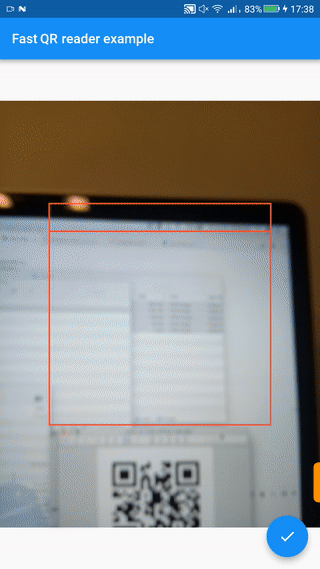

红色框为 Flutter 动画(可移除)。由于是 GIF 格式,帧率较低。
特性
- 在小部件中显示实时摄像头预览。
- iOS 使用原生 AVFoundation 进行码检测。
- Android 使用 ML Kit 进行码检测。
安装
首先,在 pubspec.yaml 文件中添加 fast_qr_reader_view 作为依赖项。
dependencies:
fast_qr_reader_view: ^0.2.1运行以下命令以更新依赖项:
flutter pub getiOS 配置
在 ios/Runner/Info.plist 文件中添加以下键值对:
<key>NSCameraUsageDescription</key>
<string>可以使用相机吗?</string>Android 配置
-
按照以下步骤将 Firebase 添加到您的项目中:
-
打开 Firebase 控制台 并创建一个新项目。
-
下载
google-services.json文件并将其放置在android/app/目录下。 -
在
android/build.gradle文件中添加以下内容:classpath 'com.google.gms:google-services:4.3.10' -
在
android/app/build.gradle文件中添加以下内容:apply plugin: 'com.google.gms.google-services' minSdkVersion 21
-
-
确保最低支持的 Android SDK 版本为 21 或更高版本。
示例代码
以下是一个完整的示例代码,展示如何使用 fast_qr_reader_view 插件来实现二维码扫描功能。
import 'dart:async';
import 'package:flutter/material.dart';
import 'package:fast_qr_reader_view/fast_qr_reader_view.dart';
// 获取可用摄像头列表
List<CameraDescription> cameras;
void main() async {
// 初始化摄像头
cameras = await availableCameras();
runApp(new MyApp());
}
class MyApp extends StatefulWidget {
[@override](/user/override)
_MyAppState createState() => new _MyAppState();
}
class _MyAppState extends State<MyApp> {
QRReaderController controller;
[@override](/user/override)
void initState() {
super.initState();
// 初始化控制器
controller = QRReaderController(cameras[0], ResolutionPreset.medium, [CodeFormat.qr], onCodeRead);
controller.initialize().then((_) {
if (!mounted) {
return;
}
setState(() {});
controller.startScanning();
});
}
// 处理扫码结果
void onCodeRead(dynamic value) {
print("扫描结果: $value");
// 停止扫描 3 秒钟后重新开始
new Future.delayed(const Duration(seconds: 3), controller.startScanning);
}
[@override](/user/override)
void dispose() {
// 释放资源
controller?.dispose();
super.dispose();
}
[@override](/user/override)
Widget build(BuildContext context) {
if (!controller.value.isInitialized) {
return new Container();
}
return new AspectRatio(
aspectRatio: controller.value.aspectRatio,
child: new QRReaderPreview(controller),
);
}
}更多关于Flutter二维码读取插件fast_qr_reader_view的使用的实战系列教程也可以访问 https://www.itying.com/category-92-b0.html
fast_qr_reader_view 是一个用于在 Flutter 应用中快速读取二维码的插件。它基于 camera 插件,提供了高效的二维码扫描功能。以下是如何在 Flutter 项目中使用 fast_qr_reader_view 插件的步骤。
1. 添加依赖
首先,在 pubspec.yaml 文件中添加 fast_qr_reader_view 插件的依赖:
dependencies:
flutter:
sdk: flutter
fast_qr_reader_view: ^0.0.1然后运行 flutter pub get 来安装依赖。
2. 配置相机权限
在 Android 和 iOS 上使用相机功能需要相应的权限配置。
Android
在 android/app/src/main/AndroidManifest.xml 文件中添加以下权限:
<uses-permission android:name="android.permission.CAMERA" />iOS
在 ios/Runner/Info.plist 文件中添加以下权限:
<key>NSCameraUsageDescription</key>
<string>We need access to your camera to scan QR codes.</string>3. 使用 fast_qr_reader_view
在你的 Flutter 页面中,你可以使用 FastQrReaderView 来显示相机预览并读取二维码。
import 'package:flutter/material.dart';
import 'package:fast_qr_reader_view/fast_qr_reader_view.dart';
class QRScannerPage extends StatefulWidget {
@override
_QRScannerPageState createState() => _QRScannerPageState();
}
class _QRScannerPageState extends State<QRScannerPage> {
late FastQrReaderController _controller;
@override
void initState() {
super.initState();
_controller = FastQrReaderController();
}
@override
void dispose() {
_controller.dispose();
super.dispose();
}
@override
Widget build(BuildContext context) {
return Scaffold(
appBar: AppBar(
title: Text('QR Code Scanner'),
),
body: Column(
children: [
Expanded(
child: FastQrReaderView(
controller: _controller,
onScan: (String code) {
// 处理扫描到的二维码
print('Scanned QR Code: $code');
// 你可以在这里导航到其他页面或显示对话框
},
),
),
],
),
);
}
}4. 处理扫描结果
在 onScan 回调中,你可以处理扫描到的二维码数据。例如,你可以将扫描到的结果显示在屏幕上,或者根据扫描到的内容进行导航。
onScan: (String code) {
// 处理扫描到的二维码
print('Scanned QR Code: $code');
// 你可以在这里导航到其他页面或显示对话框
showDialog(
context: context,
builder: (BuildContext context) {
return AlertDialog(
title: Text('Scanned QR Code'),
content: Text(code),
actions: [
TextButton(
onPressed: () {
Navigator.of(context).pop();
},
child: Text('OK'),
),
],
);
},
);
},5. 运行应用
现在你可以运行你的 Flutter 应用,并测试二维码扫描功能。
flutter run6. 其他功能
fast_qr_reader_view 还提供了其他一些功能,例如控制闪光灯、切换相机等。你可以通过 FastQrReaderController 来访问这些功能。
_controller.toggleFlash(); // 切换闪光灯
_controller.switchCamera(); // 切换前后摄像头






